Aprende a editar o teu perfil e a adicionar uma fotografia para seres encontrado e reconhecido por outros utilizadores.
Não te apetece ler: Podes encontrar o nosso tutorial em vídeo no final da página.
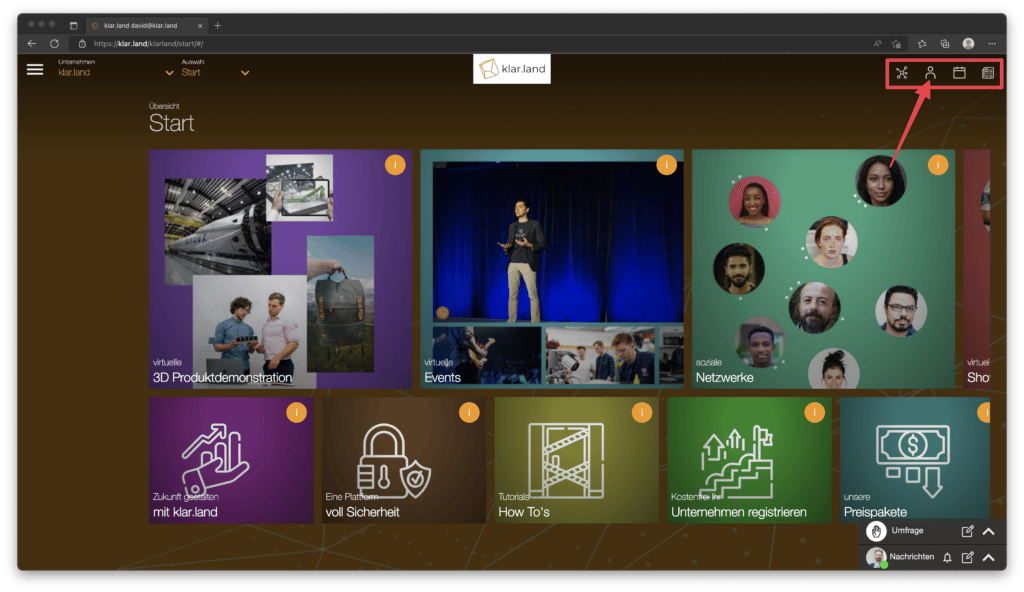
Depois de iniciares sessão em Klar.land, terás a oportunidade de editar e completar o teu perfil.
Para o fazer, clica no ícone do perfil no canto superior direito.
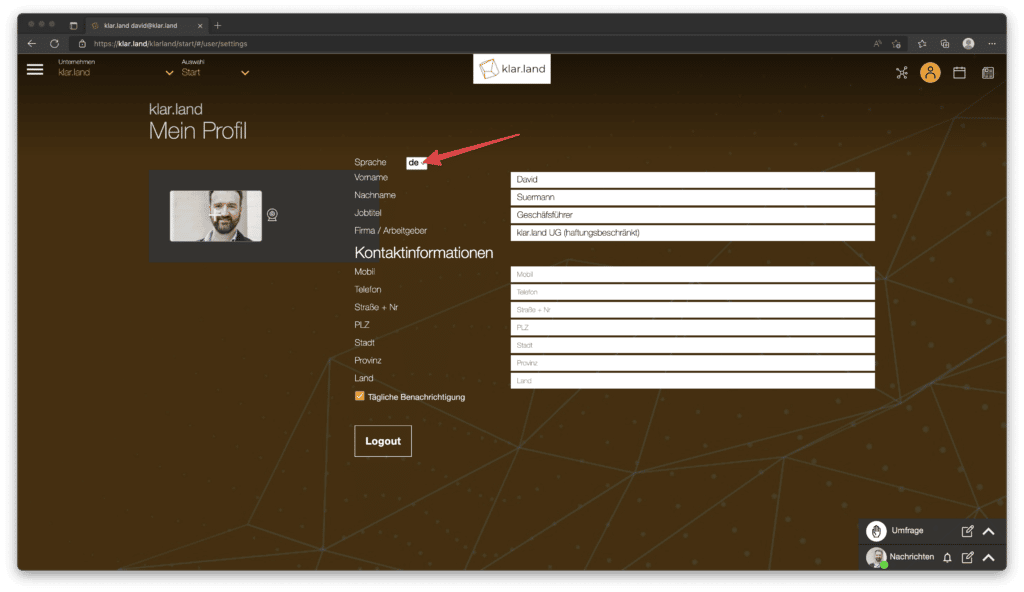
Abre a página “O meu perfil”.
Também aqui tens a opção de alterar a língua. Para isso, clica no pequeno campo branco e selecciona a língua pretendida para que a página seja apresentada nessa língua.

Podes adicionar uma fotografia de perfil na área à esquerda. Esta fotografia ficará visível na plataforma para todos os utilizadores.
Clica no sinal de mais para selecionar e carregar uma fotografia do teu disco rígido. Em alternativa, podes arrastar e largar uma imagem no campo.
Outra opção é clicar no símbolo da webcam. Desta forma, podes tirar uma fotografia tua diretamente através da tua webcam e adicioná-la ao teu perfil.
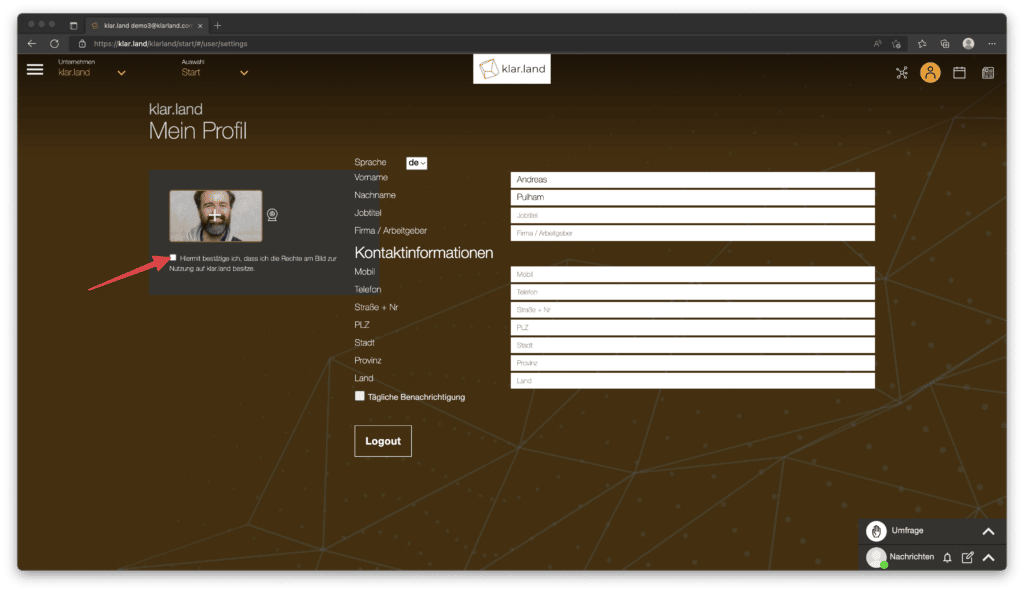
Em seguida, confirma na caixa abaixo que deténs os direitos da imagem.
Adicionaste uma fotografia com sucesso.
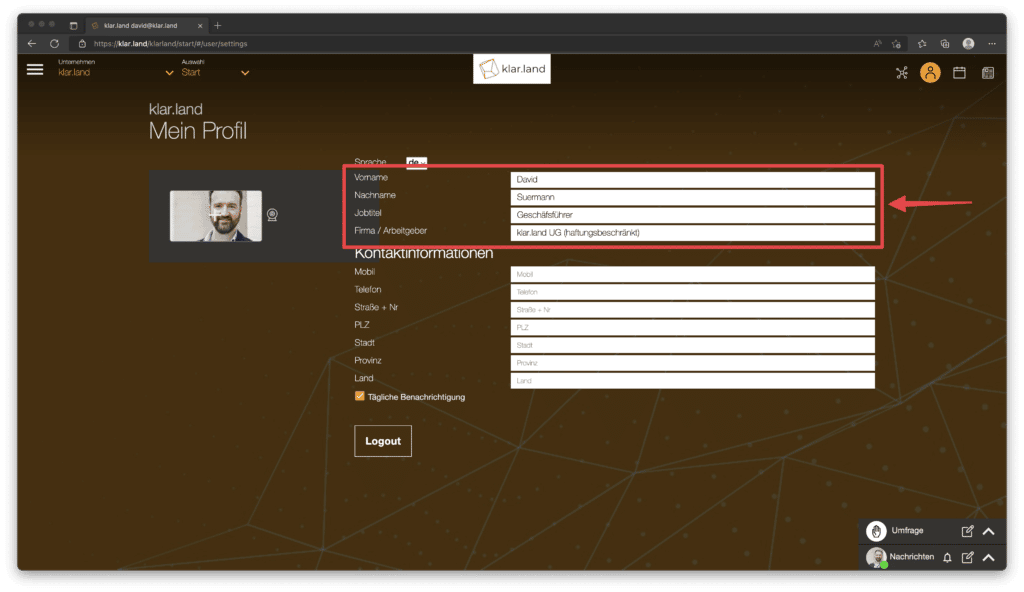
Nos quatro primeiros campos de entrada, tens a opção de editar as tuas informações públicas.
Podes introduzir o teu nome e apelido ou alterá-los como quiseres, e podes também introduzir o teu cargo e a tua entidade patronal ou empresa.
Esta informação é visível para todos os utilizadores de klar.land.

No bloco inferior, podes introduzir informações de contacto pessoais. Estas informações não são públicas e não são apresentadas a outros utilizadores.

Abaixo dos campos de entrada, podes ativar ou desativar as notificações diárias.
Se tiveres ativado a caixa de verificação, receberás um e-mail diário com notícias da tua rede em klar.land.
Podem ser, por exemplo Pode tratar-se de notificações sobre documentos recentemente adicionados, informações sobre eventos futuros ou informações sobre novas contribuições para as redes sociais.

Nesta página podes usar o botão “Sair” para sair de klar.land.
